Windows11/10でプログラムをアンインストールする方法
一定期間にわたって、Windows11またはWindows10コンピューターにいくつかのプログラムまたはソフトウェアをインストールした可能性があります。また、一部のプログラムが知らないうちにアンインストールされた可能性もあります。したがって、コンピュータにインストールされている可能性のあるプログラムを確認し、プログラムを削除、削除、またはアンインストールすることをお勧めします。 望まないこと。
Windows11/10でプログラムをアンインストールする方法
Windowsの設定からプログラムまたはアプリをアンインストールする
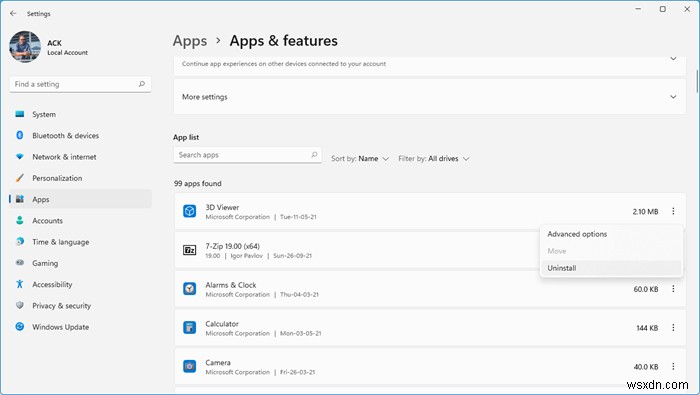
Windows11/10設定を使用してプログラムやアプリをアンインストールできます パネル:
- 設定を開く
- アプリの選択>アプリと機能
- アンインストールするアプリを選択します
- 表示される[アンインストール]ボタンをクリックします。
それでおしまい。 Windowsはプログラムまたはアプリをアンインストールします!
Windows10 の場合 、設定は次のようになります:
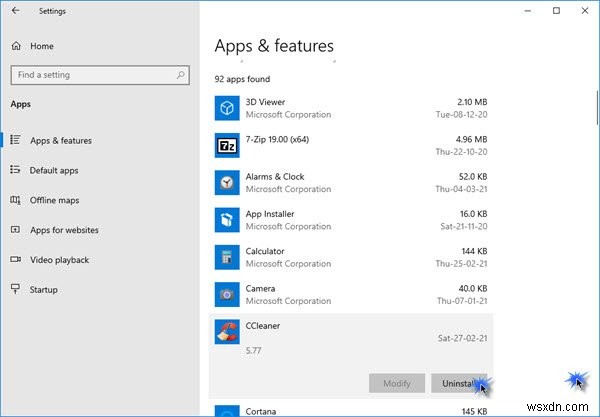
読む :プログラムとアプリを一括アンインストールする方法。
コントロールパネルを使用してプログラムをアンインストールする
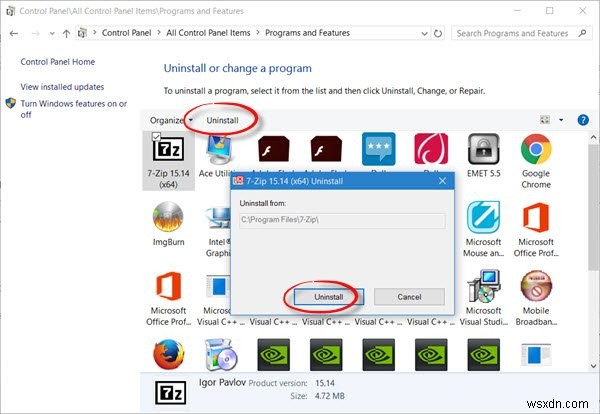
コントロールパネルを使用してプログラムをアンインストールするには Windows 11/10/8/7では、次の手順を実行する必要があります。
- コントロールパネルを開く
- プログラムと機能アプレットを開く
- アンインストールするプログラムを見つけます
- ダブルクリックしてアンインストールします。
手順を詳しく見てみましょう。
コントロールパネルを検索します [検索の開始]で選択し、それを選択して開きます。
次に、プログラムと機能を探します それをクリックしてアプレットを開き、プログラムのアンインストールまたは変更を実行します。 。
アンインストールするプログラムを見つけてダブルクリックします。
確認を求められます。 アンインストールを押して確認します ボタンをクリックすると、アンインストールプロセスが開始されます。
アイコンを右クリックして、[アンインストール]を選択することもできます 表示されるコンテキストメニューから、またはプログラムアイコンを選択して、[アンインストール]をクリックするだけです。 リンク。
プログラムがこのオプションを提供している場合は、変更へのリンクも提供される場合があります または修理 プログラム。
削除プロセスが完了すると、確認が届きます。 コンピュータを再起動するように求められる場合もあります アンインストールプロセスを完了します。そうしてください。
Windowsでプログラムを完全にアンインストールするにはどうすればよいですか?
Windowsの動作に少し慣れている場合は、さらに、[設定]または[コントロール]パンを使用してアプリまたはプログラムをアンインストールした後、次の手順を実行してプログラムを完全にアンインストールできます。
- プログラムがインストールされているプログラムフォルダを確認し、アンインストールされたプログラムフォルダがまだ見つかっている場合は削除します。
- 隠しファイルを表示することもできます ファイルエクスプローラーオプションを使用して、アンインストールされたプログラムの名前を検索します。マカフィーをアンインストールしたとしましょう。次にマカフィーを検索し、見つかった可能性のあるすべてのフォルダとファイルを削除します。
- Windowsレジストリでも同じことを行います。システムの復元ポイントを作成し、 regeditを実行します 、Ctrl + Fを押して、McAfeeを検索します。見つかったキーを削除します。これは、レジストリの操作に精通している場合にのみ行ってください。
何らかの理由でプログラムをアンインストールできない場合は、次のリンクが役立つ場合があります。
- [設定]の[アンインストール]ボタンがグレー表示されているアプリをアンインストールします。
- コマンドプロンプトを使用してプログラムをアンインストールする
- コントロールパネルに表示されていないプログラムをアンインストールする
- セーフモードでプログラムをアンインストールする方法
- レジストリを使用してプログラムをアンインストールする
- Windows11/10用の無料アンインストーラー。
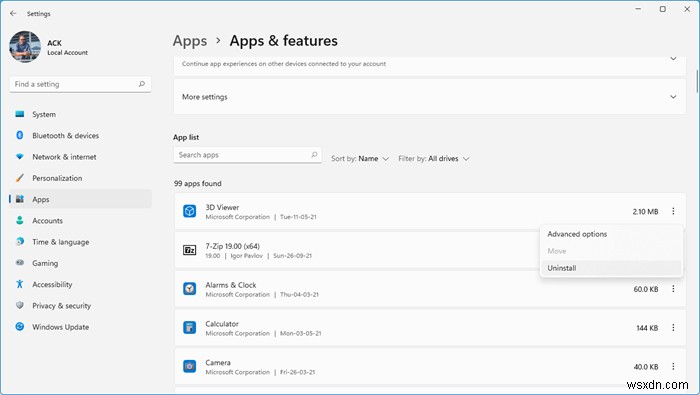
-
Windows11/10で応答しないプログラム
Windows10/8/7コンピューターで一部のプログラムが応答を停止したというメッセージが表示される場合があります。そのようなプログラムが応答しない理由 またはプログラムが機能または応答を停止しました メッセージが多くなる可能性があり、トラブルシューティングオプションも異なります。次のテーマについてはすでに説明しました: PowerPointが応答していません Outlookが応答していません DNSサーバーが応答していません Windowsが応答していません InternetExplorerが応答していません。 今日は、プログラムが応答しないという他の一般的なシナリオを見ていきます。
-
Windows11/10のプログラム互換性トラブルシューター
Windows Vistaで実行されたほとんどのプログラムは、Windows11/10またはWindows8/7で実行されます。ただし、それでもプログラムが正しく実行されない場合は、プログラム互換性トラブルシューティングの実行を確認する必要があります。 Windows11/10/8/7の場合。 プログラム互換性のトラブルシューティング [すべてのコントロールアイテム]を開くこともできます。 以前のバージョンのWindows用に作成されたプログラムの実行が表示されます 、[プログラムと機能]の下。 クリックして、Windowsプログラム互換性のトラブルシューティングを開きます。 。 頻繁に
